在工作过程中,我们经常能接触到各种各样格式转换的需求,比如将图片转为 Word,或者将多张图片合并到一个 Word 文档中去。假如我们有非常多的 JPG 图片,需要全部合并成一个 Word 文档,这样方便我们一次性进行打印,我们该怎么做呢?假如我们在不同的文件夹中分别都有多张 JPG 图片,想要按照文件夹把每个文件夹中的图片合并成一个个的 Word 文档,我们又该怎么做呢?
大家可能碰到过需要将 JPG 图片转为 Word 的场景,但是 JPG 转为 Word 又分多种情况,比如单个图片转为单个 Word 文档,再或者将多张图片合并成一个 Word 文档,再或者将多张图片按照不同的文件夹批量合并成多个 Word 文件,那平常如果碰到这个需求大家是怎么处理的呢?如何批量将多张图片合并成 Word 文档呢?我们不可能通过人工的方式一张图片一张图片的处理,因为这样的效率是非常低下且耗费人力的。
今天就给大家介绍一种批量将多张图片合并成 Word 的方法,不仅可以将多张图片合并成一个 Word 文档,也可以将多张图片按文件合并成多个 Word 文档,这个方法就需要用到「我的ABC软件工具箱」这个工具来帮我们实现。具体怎么操作呢?接下来我们就一起来看一下如何批量将多张图片合并成 Word。
我们打开「我的ABC软件工具箱」,按下图所示,左侧选择「合并拆分」,右侧选择「图片合并成单个文件」的功能。
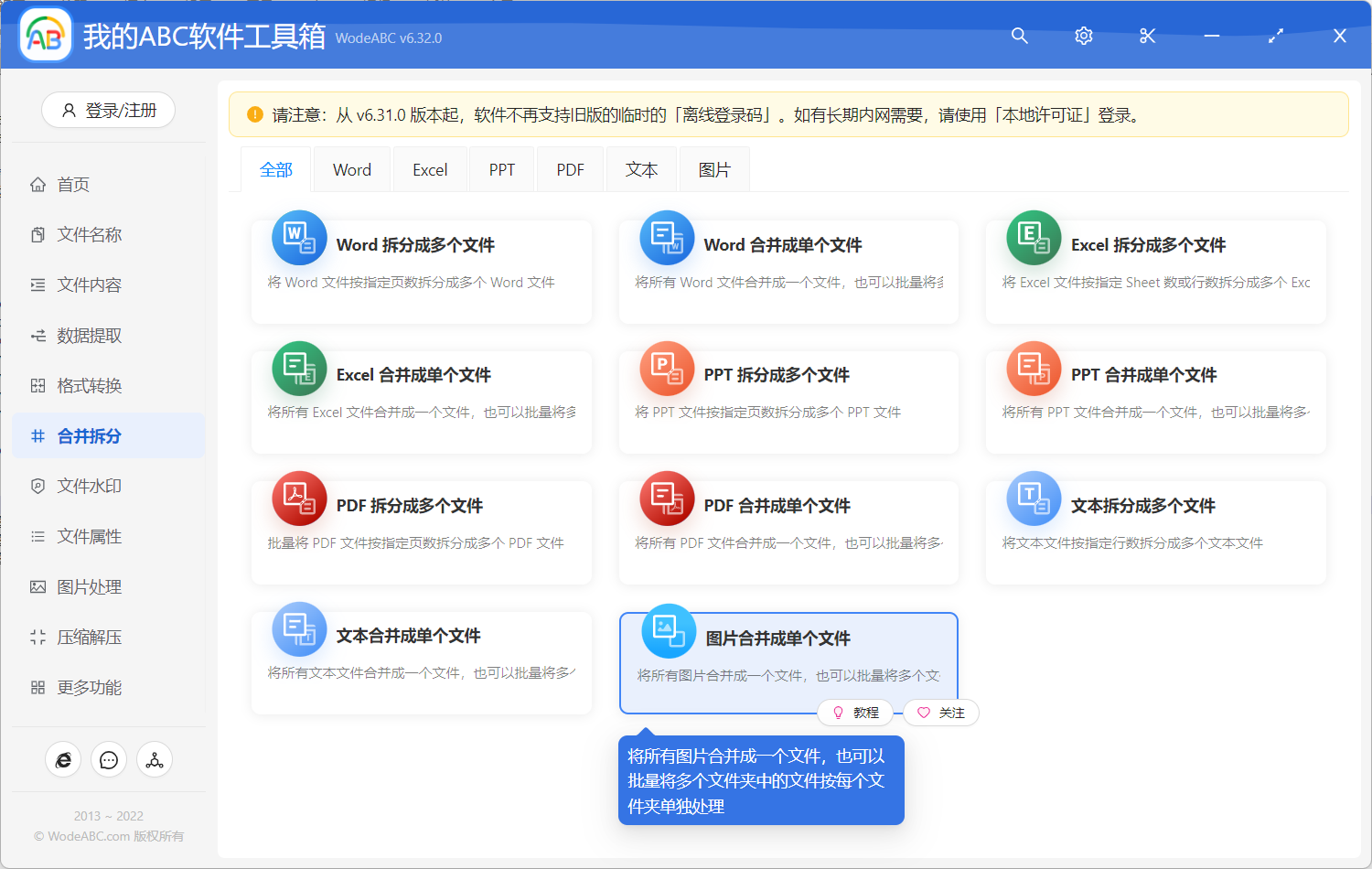
点击上图所示的功能菜单,就可以进入到批量将多张图片合并成 Word 的功能内部。
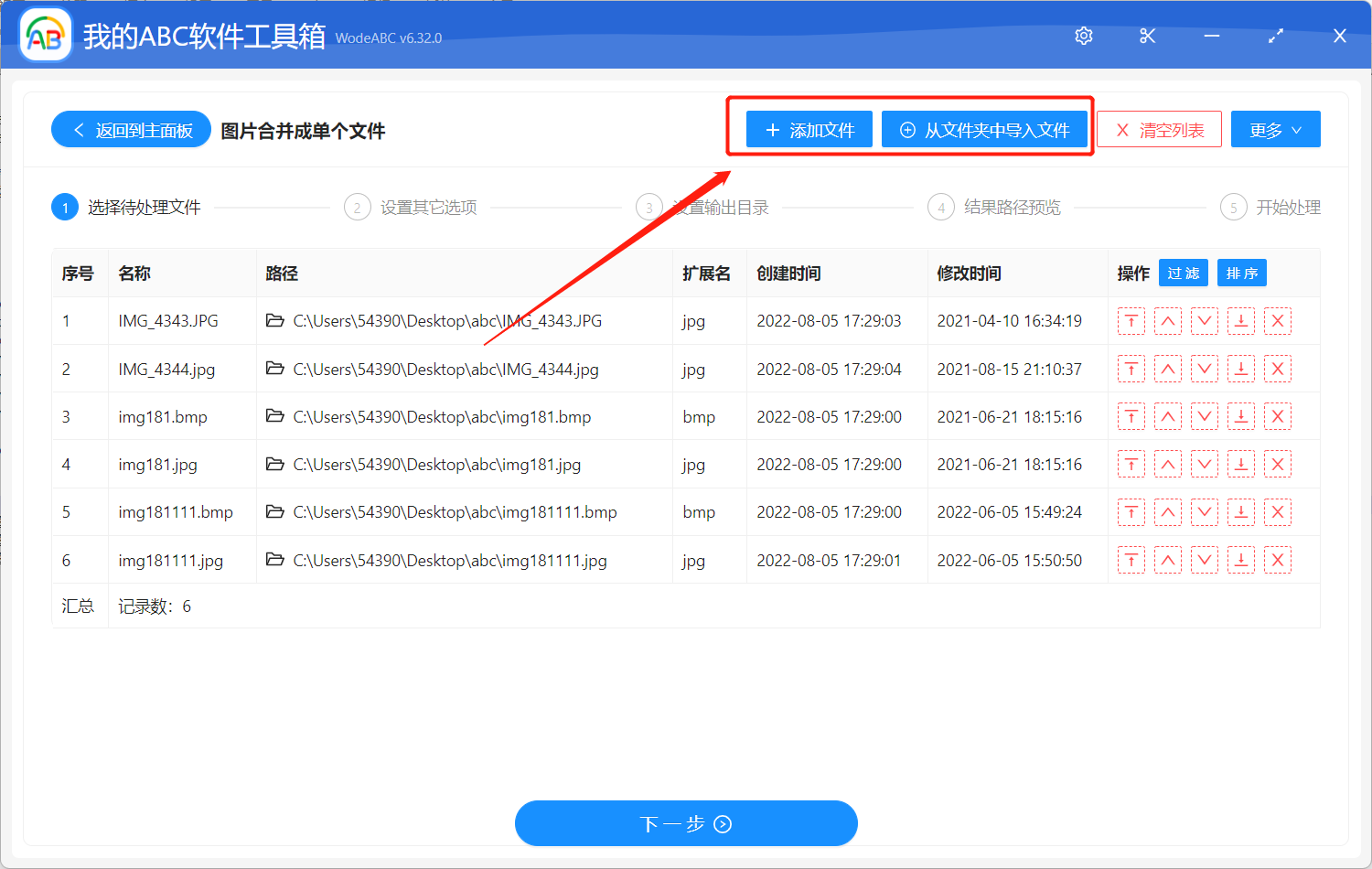
进入之后我们可以点击上图所示的按钮,将所有需要合并成 Word 的图片都选择进来,假如图片分散在不同的文件夹中,就可以点击【从文件夹中导入文件】的按钮来快捷导入。支持的图片种类也是非常多的,比如常见的 JPG、PNG、BMP 等等都支持。
选择好之后,我们就可以点击下一步,进入到选项设置的界面。
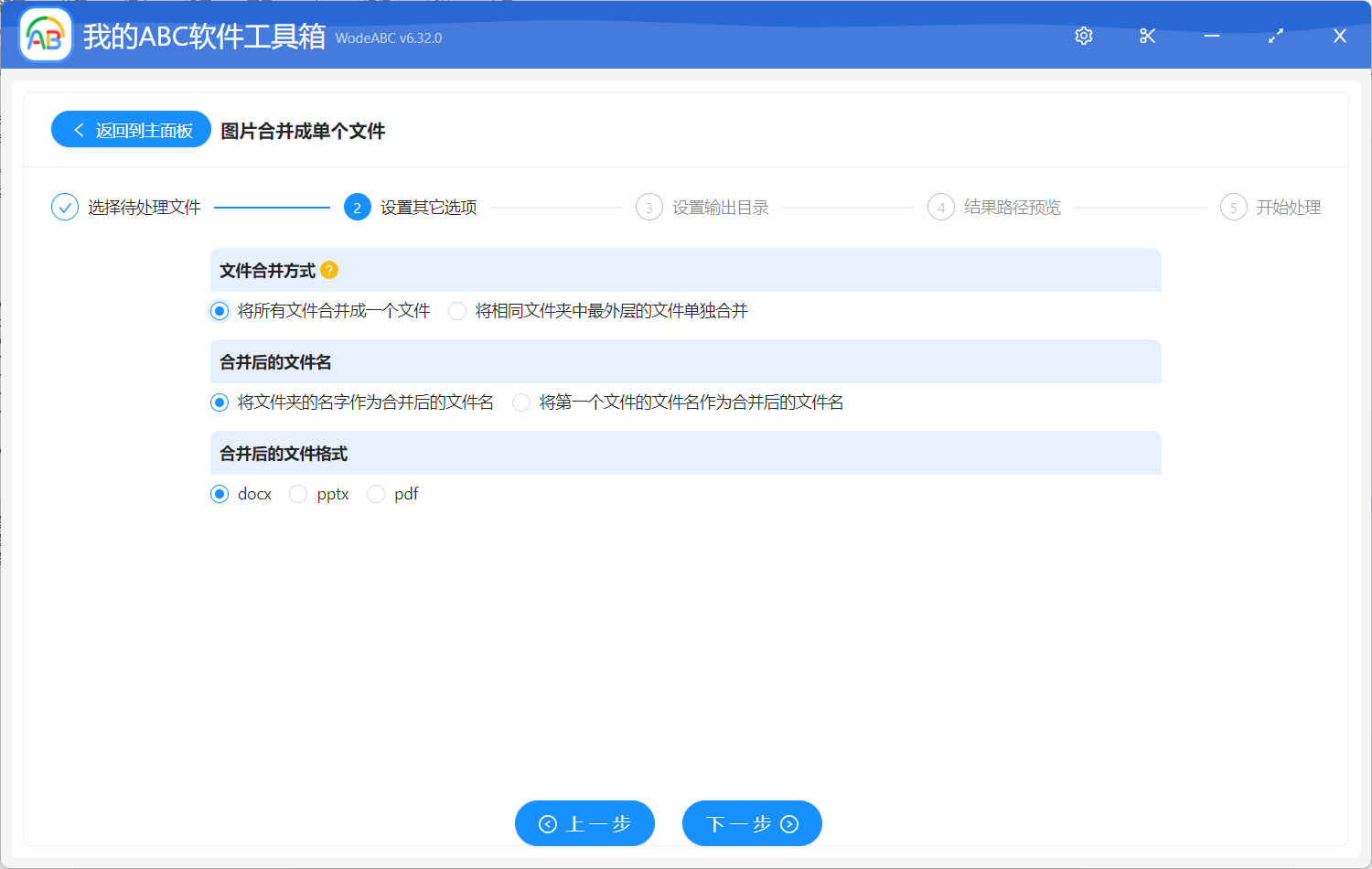
这里的选项设置重点关注【文件合并方式】这个选项,假如要将所有的图片合并成单个 Word 文档,就选择【将所有文件合并成一个文件】这个选项,假如要将所有的图片按照文件夹合并成多个 Word 文档,就选择【将相同文件夹中最外层的文件单独合并】这个选项。这里我们也可能看到,除了可以批量将多张图片合并成 Word,还可以批量将多张图片合并成 PPT、批量将多张图片合并成 PDF。
在做好选项设置之后,就可以点击下一步进行输出目录的选择了。选择好输出目录之后,我们就可以点击下一步,交给软件帮我们实现批量将多张图片合并成 Word 的操作了。等待软件处理完成后我们再进入到输出目录查看一下就能看到我们想要的 Word 文档了。这样处理起来是不是非常的高效呢?真的是提高我们办公效率的好帮手。